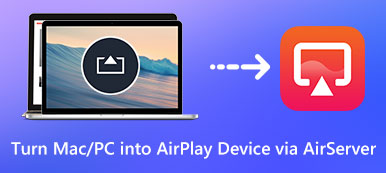Kun teet vlogeja, tutoriaaleja tai tallennat pelihetkiä, voit turvautua erilaisiin työkaluihin iPadin, iPhonen tai MacBookin näyttöjen tallentamiseen. Siksi tämä viesti on päättynyt parhaiten säästääksesi sinut kasautuneilta tilauksilta ja hauilta näytön tallentimet iOS- ja Mac-laitteille.
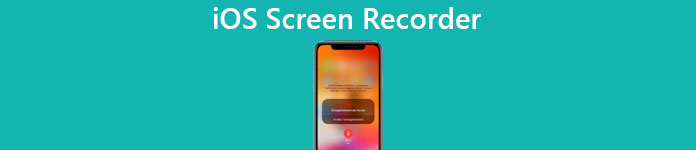
Voit lukea sen ja vertailla niitä ominaisuuksien ja hintojen suhteen löytääksesi ihanteellisen näytön tallenteiden tallentamiseen.
- Osa 1: 5 parasta näytön tallennussovellusta iOS:lle 17/16/15/Edelliset versiot
- Osa 2: 6 parasta näytön tallenninta Macissa/Windowsissa iOS-laitteille
- Osa 3: Bonustyökalu: Näytön peili ja tallennus Apeaksoft Phone Mirror -sovelluksella
- Osa 4: iOS-näytönauhurin usein kysyttyjä kysymyksiä
Osa 1: 5 parasta näytön tallennussovellusta iOS:lle 17/16/15/Edelliset versiot
Ylös 1. Sisäänrakennettu näytön tallennusominaisuus
Jos olet päivittänyt laitteesi iOS 11:een tai uudempiin versioihin iPhonessa, iPadissa tai iPod Touchissa, voit käyttää Näytön tallennus ominaisuus poistettu järjestelmästä.
Voit seurata Asetukset> ohjauskeskus > Näytön tallennus ottaaksesi tämän ominaisuuden käyttöön. (IOS 11:ssä voit käydä osoitteessa Asetukset> ohjauskeskus > Muokkaa asetuksia ja katso Näytön tallennus ominaisuus.
Ominaisuudet:
- iOS-oletusnäytön tallennin ilman latausta tai jailbreakia.
- Tallenna video ja tallentaa ääntä iPhoneen/iPad korkealaatuinen.
- Siinä on vähemmän yhteensopivuusongelmia muiden ohjelmien kanssa
Hinta: Vapaa
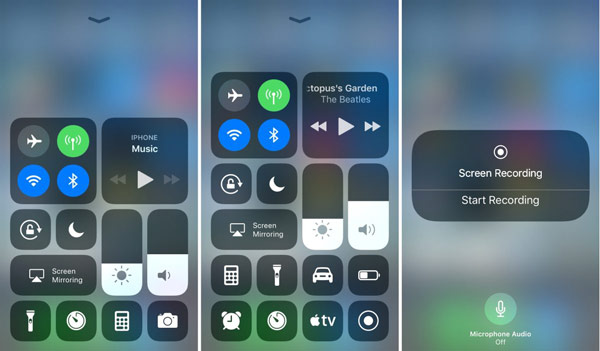
Vinkkejä: Voit oppia miten iPhone-näyttö tallennetaan tällä tehokkaalla ominaisuudella ja muilla tehokkailla työkaluilla.
Top 2: AirShou
AirShou on toinen Shou.tv:n iOS-näytön tallennin, joka pystyy tallentamaan iPadia, iPhonea ja paljon muuta korkealaatuisesti. Mutta kun otat mikrofonin käyttöön äänen tallentamista varten, sinun tulee kiinnittää erityistä huomiota meluon tätä sovellusta käyttäessäsi.
Ominaisuudet:
- Vähemmän käsittelytehoa ja laadukkaampia videoita samanaikaisesti.
- Tue kameroita ihmisten näkemysten ja ilmeiden tallentamiseen iOS-laitteillesi.
- Tallenna ääntä suoraan mikrofonista.
Hinta: Vapaa

Top 3: iRec
Jotta iOS-näyttöjä voidaan tallentaa helposti, IREC pitäisi olla yksi parhaista iOS-näytön tallennusohjelmista harkittavaksi. Sinä pystyt tallenna näytön toimintaa iRec-sovelluksella pelitapahtumien tallentamiseen tai interaktiivisten opetusohjelmien luomiseen.
Ominaisuudet:
- Se on iOS-näytön tallennin App, jossa ei ole jailbreakiä, juuria tai tietokonetta.
- Tarjoa helppokäyttöinen käyttöliittymä hyvin suunnitellulla navigointialustalla.
- Pystyy tuottamaan korkealaatuisia videoita.
Hinta: $ 7.99

Top 4: TiScreenRecorder
Jos etsit iOS-näytön tallenninta Githubille, TiScreenRecorder pitäisi olla paras ratkaisusi. Sen avulla voit helposti luoda esittelyvideoita iOS-sovelluksistasi. Lisäksi ohjelman käyttö on melko helppoa.
Ominaisuudet:
- Se ei käytä yksityistä iOS-näytön tallenninliittymää.
- Tallenna videoprojekti halutessasi laitteeseen tai URL-osoitteeseen.
- Ohjelman pitäisi olla vaikeaa asentaa ja käyttää aloittelijoille.
Hinta: Vapaa
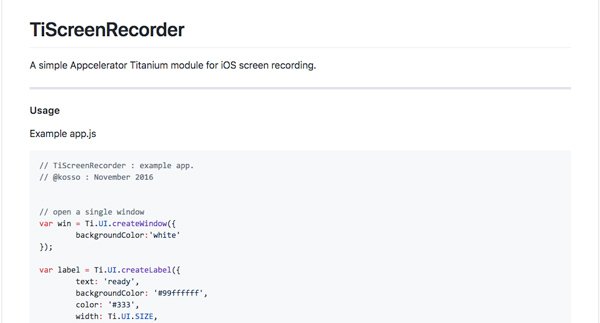
Top 5: Vidyo
Mitä sinun tulee tehdä, jos haluat lisätä kommentteja tallennettuun näyttöön? Tässä tapauksessa, Vidyo on suositeltu iOS-näytön tallennin. Jos haluat tallentaa videoneuvotteluja, voit myös käyttää ohjelmaa.
Ominaisuudet:
- Luo korkealaatuisia videotiedostoja iOS-näytön tallennusta varten.
- Se pystyy tallentamaan iPhonen tai iPadin koko näytön.
- Tallenna iOS-laitteiden tausta helposti.
Hinta: Vapaa

Osa 2: 6 parasta näytön tallenninta Macissa/Windowsissa iOS-laitteille
Top 1. Apeaksoft iOS Screen Recorder
Apeaksoft iOS Screen Recorder tarjoaa sinulle helpoimman tavan peilata ja tallentaa iPhonesi, iPodisi ja iPadisi näyttö. Sen avulla voit tallentaa iPadin, iPhonen ja muun iOS-näytön langattomasti tietokoneellesi, joten voit tallentaa pelin kulkua, videoita tai muuta live-sisältöä ilman vaivatonta.
Ominaisuudet:
- Riko iOS-laitteidesi sisäisen tallennustilan rajoitukset.
- Yhteensopiva iOS-laitteiden kanssa, joissa on iOS 7 ja uudemmat versiot.
- Tarjoa hyödyllisiä työkaluja tallenteiden muokkaamiseen paremman tuloksen saamiseksi.
Hinta: 16.88 dollaria eliniän ajan (ilmainen kokeilu)
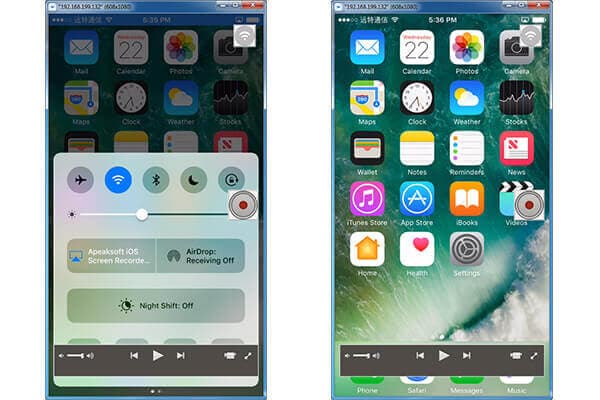
Top 2: Heijastin
Heijastin on suosittu iOS-näytön tallennusohjelma, jota voidaan käyttää sekä Windows- että Mac-järjestelmissä. Se on yksi parhaista ohjelmistoista, ja monet käyttäjät valitsevat tämän ohjelmiston iOS-laitteiden peilaukseen ja tallentamiseen.
Ominaisuudet:
- Reaaliaikainen peilausmahdollisuus saatavilla.
- Tukee median suoratoistoa.
- Edistykselliset suojausominaisuudet.
Hinta: $ 19.99
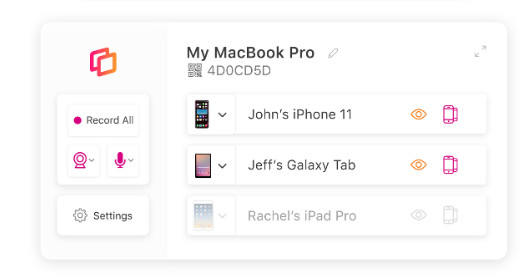
Top 3: X-Mirage
X-Mirage on yksi ammattimaisimmista iOS-näytön tallennusohjelmistoista sekä Windows- että Mac-käyttäjille. Ohjelman avulla voit peilata ja tallentaa iOS-laitteiden näyttöjä todella helposti.
Ominaisuudet:
- Voit peilata useita laitteita tietokoneeseen kerralla.
- Tukee videoita ja muita kuvia yhdellä napsautuksella.
- Tarjoaa nopean käsittelyn yhdessä edistyneiden muokkaustoimintojen kanssa.
Hinta: $ 16.00

Top 4: QuickTime Player
QuickTime Player on enemmän kuin mediasoitin; se on myös iOS-näytön tallennin, joka on erityinen Mac-käyttäjille. Löydät tämän työkalun helposti Mac-sovelluksistasi. Voit myös ladata sen App Storesta.
Ominaisuudet:
- Monipuolinen mediasoitin videotiedostoille Win / Macissa.
- Tarjoaa yksinkertaisen ja tehokkaan tavan tallentaa iOS-laitteita.
- Vapaasti käytettävissä ja helppo tavoittaa.
Hinta: Vapaa
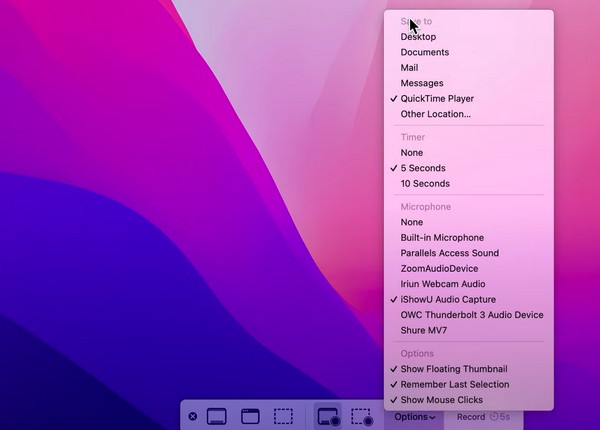
Suosituin 5: AirServer
AirServer on ihana näytön peilausohjelma Xbox One, Windows ja Mac. Tulet rakastumaan niin hyvään iOS-näytönauhuriin, kun olet kokenut sen AirPlay-ohjelmalla, Google Castilla tai Miracastilla.
Ominaisuudet:
- Voit tallentaa videoita erillisillä selostuksilla.
- Voit muokata näyttöä haluamallasi tavalla.
- Helpottaa pelidemojen luomista huomattavasti.
Hinta: $ 19.99
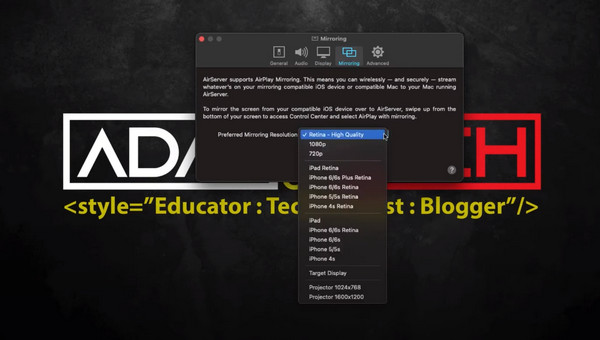
Top 6: ScreenFlow
ScreenFlow on toinen upea iOS-näytön tallennin, jonka avulla voit tallentaa iOS-laitteitasi. Mutta vain Mac-käyttäjät voivat ladata ja käyttää sitä. Sen avulla käyttäjät voivat tallentaa minkä tahansa iOS-näytön valitun osan helposti.
Ominaisuudet:
- Voit kaapata iPhonen näytön loistavilla yksityiskohdilla pienessä koossa.
- Tukee muokkaustoimintoja muokata näyttöä haluamallasi tavalla.
- Erinomainen näytön tallennin Macille, jossa on useita ominaisuuksia.
Hinta: $ 169
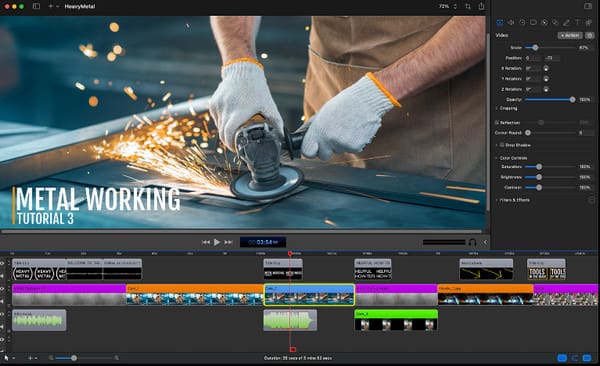
Osa 3: Bonustyökalu: Näytön peili ja tallennus Apeaksoft Phone Mirror -sovelluksella
Edellä mainittujen 11 näytön tallennussovelluksen ja ohjelmiston lisäksi suosittelemme vahvasti myös tehokasta työkalua - Apeaksoft puhelimen peili sinulle. Voit peilata iOS- ja Android-puhelimesi näytön suuremmaksi tietokoneellesi ja tallentaa puhelimen toimintoja ilman viiveitä tai viiveitä. Lisäksi näytön tallennuksen perusteella voit myös mukauttaa asetuksia tarpeidesi mukaan. Uusimmat iOS- ja Android-versiot ovat myös yhteensopivia tämän alustan kanssa.
Vaihe 1 Lataa ja asenna tämä ohjelmisto tietokoneellesi. Käynnistä se ja valitse iOS peili päästä sisään.

Vaihe 2 Sitten voit liittää iOS-laitteesi tietokoneeseen WiFi- tai USB-yhteyden kautta. Noudata näytön ohjeita, kunnes siirryt uuteen ikkunaan.

Vaihe 3 Sen jälkeen voit nauttia iOS-näytön peilatusta näytöstä PC:llä. Klikkaa Kamera -painiketta säätääksesi tallennusasetuksia ja vieritä sivupalkkia alaspäin siirtyäksesi ennätys. Tai voit napsauttaa ennätys -painiketta videon alapuolella. Ja klikkaa stop jos lopetat nauhoituksen.
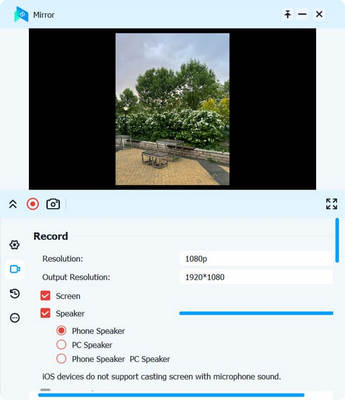
Osa 4: iOS-näytönauhurin usein kysyttyjä kysymyksiä
1. Kuinka sallin näytön tallennuksen iOS 11/12 -käyttöjärjestelmässä?
Valitse Asetukset> Ohjauskeskus> Mukauta säätimiä. Voit lisätä näytön Sisällytä-osioon napauttamalla näytön tallennuksen vieressä olevaa + -painiketta.
2. Kuinka käyttää QuickTimeä iPhone-näytön tallentamiseen?
Kytke vain iPhone tietokoneeseen USB-kaapelilla. Sitten sinun on napsautettava Tiedosto ja valittava Uusi elokuvan tallennus. Seuraavaksi näet tallennusikkunan. Napsauta avattavan valikon pientä nuolta ja valitse iPhone. Napsauta sitten Tallenna-painiketta aloittaaksesi iPhone-näytön nauhoittamisen.
3. Kuinka äänittää musiikkia iPhoneen?
jotta nauhoita musiikkia toistamalla iPhonessa, Apeaksoft iOS Screen Recorder on tehokas iPhone-näytön tallennussovellus, joka voi tallentaa ääntä iPhone-järjestelmästä ja ääntä mikrofonista. Voit ladata ja asentaa tämän ohjelman Windows PC: lle tai Macille ja aloittaa musiikin nauhoittamisen iPhonella.
Yhteenveto
Tässä artikkelissa suosittelemme 12 parasta iOS-näytön tallenninta sinulle. Ja kun olet lukenut tämän artikkelin, seuraavan kerran, kun haluat peilata ja tallentaa iOS-laitteesi tietokoneeseen, jossa on iOS Screen Recorder, voit valita sopivimman tästä artikkelista. Toivottavasti voit saada jotain hyödyllistä.



 iPhone Data Recovery
iPhone Data Recovery iOS-järjestelmän palauttaminen
iOS-järjestelmän palauttaminen iOS-tietojen varmuuskopiointi ja palautus
iOS-tietojen varmuuskopiointi ja palautus iOS-näytön tallennin
iOS-näytön tallennin MobieTrans
MobieTrans iPhone Transfer
iPhone Transfer iPhone Eraser
iPhone Eraser WhatsApp-siirto
WhatsApp-siirto iOS-lukituksen poistaja
iOS-lukituksen poistaja Ilmainen HEIC-muunnin
Ilmainen HEIC-muunnin iPhonen sijainnin vaihtaja
iPhonen sijainnin vaihtaja Android Data Recovery
Android Data Recovery Rikkoutunut Android Data Extraction
Rikkoutunut Android Data Extraction Android Data Backup & Restore
Android Data Backup & Restore Puhelimen siirto
Puhelimen siirto Data Recovery
Data Recovery Blu-ray-soitin
Blu-ray-soitin Mac Cleaner
Mac Cleaner DVD Creator
DVD Creator PDF Converter Ultimate
PDF Converter Ultimate Windowsin salasanan palautus
Windowsin salasanan palautus Puhelimen peili
Puhelimen peili Video Converter Ultimate
Video Converter Ultimate video Editor
video Editor Screen Recorder
Screen Recorder PPT to Video Converter
PPT to Video Converter Diaesityksen tekijä
Diaesityksen tekijä Vapaa Video Converter
Vapaa Video Converter Vapaa näytön tallennin
Vapaa näytön tallennin Ilmainen HEIC-muunnin
Ilmainen HEIC-muunnin Ilmainen videokompressori
Ilmainen videokompressori Ilmainen PDF-kompressori
Ilmainen PDF-kompressori Ilmainen äänimuunnin
Ilmainen äänimuunnin Ilmainen äänitys
Ilmainen äänitys Vapaa Video Joiner
Vapaa Video Joiner Ilmainen kuvan kompressori
Ilmainen kuvan kompressori Ilmainen taustapyyhekumi
Ilmainen taustapyyhekumi Ilmainen kuvan parannin
Ilmainen kuvan parannin Ilmainen vesileiman poistaja
Ilmainen vesileiman poistaja iPhone-näytön lukitus
iPhone-näytön lukitus Pulmapeli Cube
Pulmapeli Cube